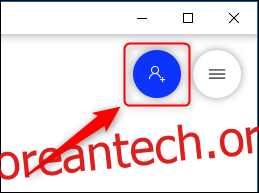화이트보드는 다른 사람들과 공동 작업을 하기 위한 훌륭한 도구입니다. 그러나 원격으로 작업하고 물리적으로 한 곳에 모일 수 없다면 Microsoft Whiteboard와 같은 가상 솔루션이 필요합니다.
화이트보드는 무료 Microsoft 계정이 있거나 유료 Microsoft 365/Office 365(M365/O365) 구독이 있는 사람이라면 누구나 사용할 수 있지만 현재 협업 기능은 같은 조직의 구성원과만 작업.
따라서 개인 M365/O365 구독을 사용하는 경우 아직 공동 작업을 할 수 없습니다. 그러나 Microsoft는 이것이 미래에 바뀔 것이라고 말했습니다.
화이트보드를 공유하는 방법은 간단하며, 사용하는 방법은 동일합니다. 화이트보드 클라이언트 또는 웹 앱.
더 많은 기능이 있고 권장되는 방법인 Windows 10 클라이언트를 사용하겠습니다.
다른 사람과 보드를 공유하는 방법
개인과 보드를 공유하려면 화이트보드 클라이언트에서 보드를 연 다음 파란색 초대 버튼을 클릭합니다.
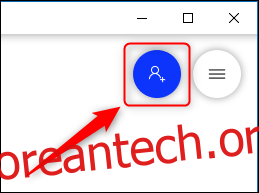
표시되는 “초대” 패널에서 공유할 사람의 이름을 입력하거나 “추천 연락처” 목록에서 이름을 선택합니다.
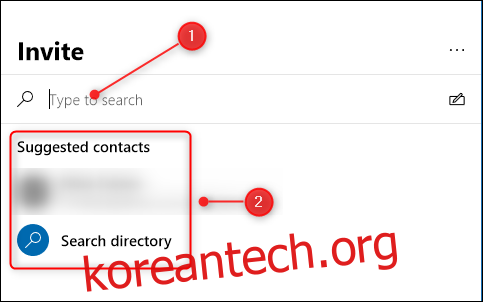
누군가를 선택하면 기본적으로 보드에 대한 편집 권한이 부여됩니다. 이것은 그녀가 보드의 내용을 편집하거나 다른 사람과 공유하거나 이름을 바꿀 수 있음을 의미합니다. 그 사람이 이러한 권한을 갖지 않도록 하려면 “편집 가능” 옆에 있는 펜 아이콘을 클릭하고 권한을 “읽기 전용”으로 변경하십시오.
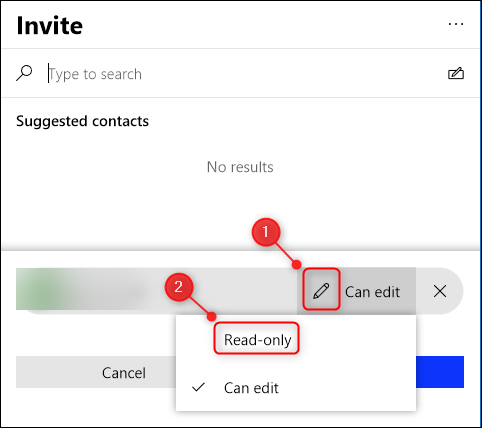
그런 다음 “초대”를 클릭하십시오.
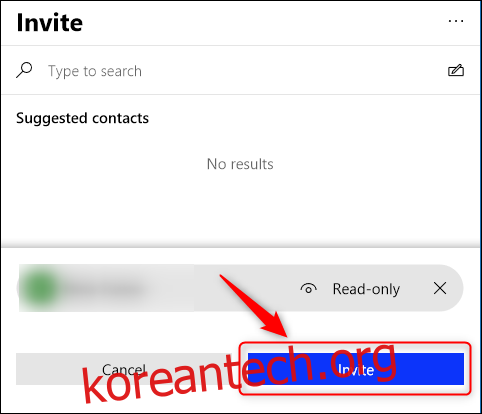
화이트보드를 공유한 사람은 링크가 포함된 이메일을 통해 초대장을 받게 됩니다. 클릭하면 화이트보드로 이동합니다. 화이트보드는 화이트보드 앱의 첫 페이지에 나타나므로 링크가 포함된 이메일로 돌아가지 않고도 액세스할 수 있습니다.
다른 사람과 보드 공유를 중지하려면 화이트보드 클라이언트의 첫 페이지로 이동하십시오. 공유를 중지하려는 게시판 옆에 있는 줄임표(…)를 클릭한 다음 “참가자 초대”를 클릭합니다.
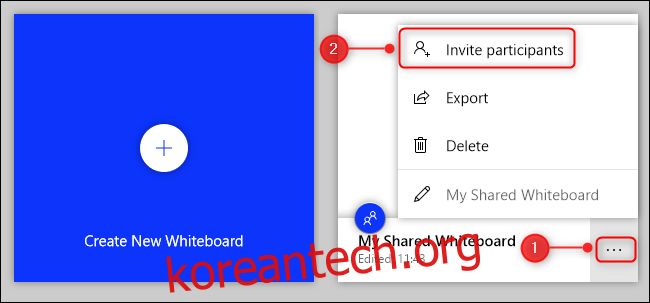
공유를 중지하려는 사람의 이름 옆에 있는 줄임표(…)를 클릭한 다음 “참가자 제거”를 클릭합니다.
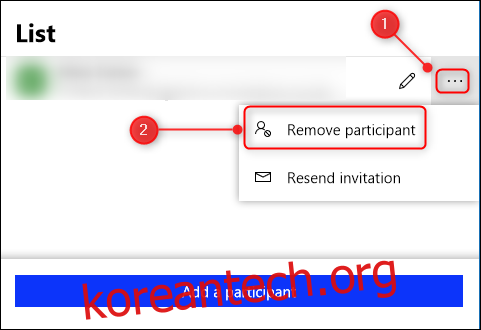
게시판이 그녀의 화이트보드 앱에서 제거되고 받은 링크가 더 이상 작동하지 않습니다.
여러 사람과 보드를 공유하는 방법
여러 사람과 보드를 공유하려면 화이트보드 클라이언트에서 보드를 연 다음 파란색 초대 버튼을 클릭합니다.
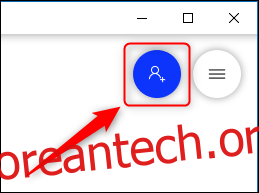
“초대” 패널이 열리면 줄임표(…)를 클릭한 다음 “공유 링크 만들기”를 선택합니다.
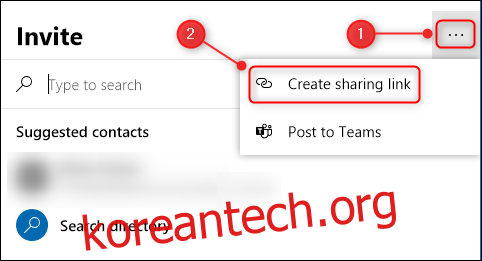
“웹 공유 링크 끄기” 옵션을 켜고 끕니다.
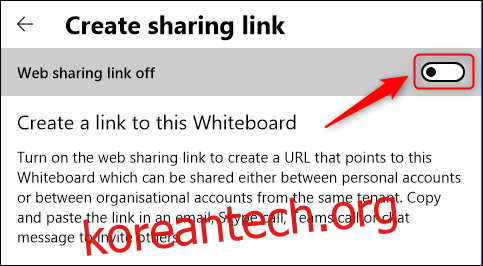
고유한 공유 링크가 생성됩니다.
개인 계정 간에 링크를 공유할 수 있다는 텍스트에도 불구하고 마이크로소프트의 문서 조직의 다른 사람들과만 작동한다고 말합니다. 테스트하는 동안 개인 계정의 보드를 다른 개인 계정과 공유할 수 없었습니다.
이것은 미래에 거의 확실히 바뀔 것이지만, 이 글을 쓰고 있는 현재로서는 회사의 누군가와만 보드를 공유할 수 있습니다.
“링크 복사”를 클릭하여 클립보드에 복사합니다.
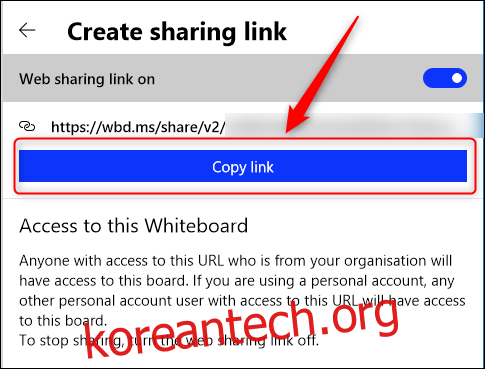
이제 이 링크를 조직의 모든 사람에게 보낼 수 있습니다. 클릭하면 보드가 열립니다. 또한 화이트보드 앱의 첫 페이지에 표시되므로 링크로 돌아가지 않고도 액세스할 수 있습니다.
사람들이 게시판에 액세스하는 것을 방지하려면 “웹 공유 링크 켜기” 버튼을 토글 오프하여 링크를 삭제합니다. 나중에 클릭하면 해당 보드에 액세스할 수 없다는 오류 메시지가 표시됩니다.